6 Solutions pour résoudre l'erreur « L'appareil ou la ressource distante n'accepte pas la connexion »
Parfois, lorsque vous essayez de vous connecter à un réseau, vous pourriez rencontrer un problème. Bien que l'exécution de l'outil de dépannage de Windows soit généralement suffisante pour le résoudre, vous pourriez également voir le message « l'appareil ou la ressource distante n'accepte pas la connexion ». Heureusement, il existe des moyens de résoudre ce message d'erreur et de connecter votre appareil au réseau.
Dans cet article, nous expliquerons les solutions les plus efficaces pour résoudre l'erreur « l'appareil distant n'accepte pas la connexion ».
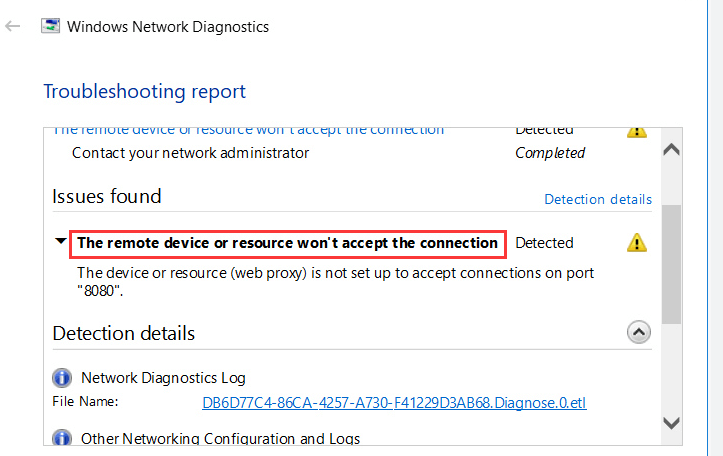
Partie 1. Raisons possibles de l'erreur « L'appareil ou la ressource distante n'accepte pas la connexion »
Le message « l'appareil ou la ressource distante n'accepte pas la connexion » apparaît souvent lorsque vous essayez d'établir une connexion sur votre appareil. Il est donc utile de noter toutes les raisons possibles qui empêchent cette connexion. Ci-dessous, vous trouverez un tableau ainsi qu'une explication détaillée des causes possibles de cette erreur.
| Cause possible | Solution |
|---|---|
| Problème de connexion réseau | Vérifiez la connexion réseau, réinitialisez votre réseau, exécutez l'outil de dépannage réseau |
| Problème de paramétrage du pare-feu ou de l'antivirus | Désactivez le pare-feu et l'antivirus |
| Problème de proxy | Désactivez le serveur proxy |
| Problème d'adresse IP | Réinitialisez votre adresse IP |
| Problème de stratégie de groupe | Forcer la mise à jour des stratégies de groupe |
| Problème de serveur | Vérifiez l'état de votre serveur |
Problème de connexion réseau
Étant donné que le message d'erreur « l'appareil distant n'accepte pas la connexion » apparaît lorsque vous essayez de vous connecter à un réseau, il est logique qu'une des causes possibles soit liée au réseau. Par exemple, les paramètres DNS peuvent être incorrects ou la connexion réseau peut être instable. De plus, plusieurs appareils peuvent tenter de se connecter au réseau en utilisant la même adresse IP, ce qui peut entraîner ce message.
Problème de paramètres du pare-feu ou de l'antivirus
Une autre cause fréquente des problèmes de connexion est liée au pare-feu ou au logiciel antivirus de votre ordinateur. Parfois, leurs paramètres bloquent la connexion, la considérant comme une menace pour la confidentialité. Dans ce cas, vous pouvez simplement modifier les paramètres du pare-feu ou le désactiver complètement pour établir la connexion avec succès.
Problème de serveur proxy
Si vous utilisez un serveur proxy pour vous connecter au réseau, cela pourrait être la cause de ce message d'erreur. Par exemple, les configurations de votre serveur proxy peuvent ne pas correspondre aux paramètres du serveur auquel vous essayez de vous connecter. Dans ce cas, désactiver temporairement votre proxy ou ajuster ses configurations pourrait résoudre le problème.
Problème d'adresse IP
Il s'agit d'un autre problème lié à votre connexion réseau. Dans certains cas, il est possible que votre adresse IP crée des conflits empêchant la connexion. Par conséquent, en la modifiant, vous pourriez éliminer ces conflits qui interfèrent avec la connexion.
Problème de stratégie de groupe
Si vous avez récemment modifié les paramètres de votre serveur proxy, il est possible que les stratégies de groupe n’aient pas encore été mises à jour. Dans ce cas, c'est la raison pour laquelle vous recevez le message « l'appareil distant n'accepte pas la connexion », car une incompatibilité de configuration sera détectée. Essayez de forcer la mise à jour des stratégies de groupe pour résoudre cette erreur.
Problèmes de serveur
Enfin, le message d'erreur « l'appareil ou la ressource distante n'accepte pas la connexion » peut apparaître en raison de problèmes liés au serveur. Le serveur peut être en maintenance ou ne pas pouvoir gérer d'autres connexions. Dans ce cas, il n'y a rien de mal avec votre appareil ou le réseau, et le message d'erreur continuera d'apparaître jusqu'à ce que le serveur soit opérationnel.
Partie 2. Solutions pour résoudre l'erreur « L'appareil ou la ressource distante n'accepte pas la connexion »
Comme vous pouvez le constater, le message « l'appareil ou la ressource distante n'accepte pas la connexion » apparaît pour diverses raisons. Heureusement, il existe une solution possible pour chacune de ces causes, et ci-dessous, nous allons vous fournir des guides étape par étape sur la manière de les utiliser.
Solution 1. Vérifiez les connexions réseau
Lorsque vous voyez le message d'erreur « l'appareil distant n'accepte pas la connexion », la première chose à faire est de vérifier l'état de votre connexion réseau. Si vous constatez que le problème s'y trouve, vous pouvez réinitialiser vos paramètres de connexion ou exécuter l'outil de dépannage réseau.
- Étape 1.Allez dans Démarrer > Paramètres > Réseau et Internet.
- Étape 2.Sous Paramètres réseau avancés, trouvez et cliquez sur Réinitialisation du réseau.
- Étape 3.Cliquez sur le bouton Réinitialiser maintenant et attendez que votre appareil redémarre.
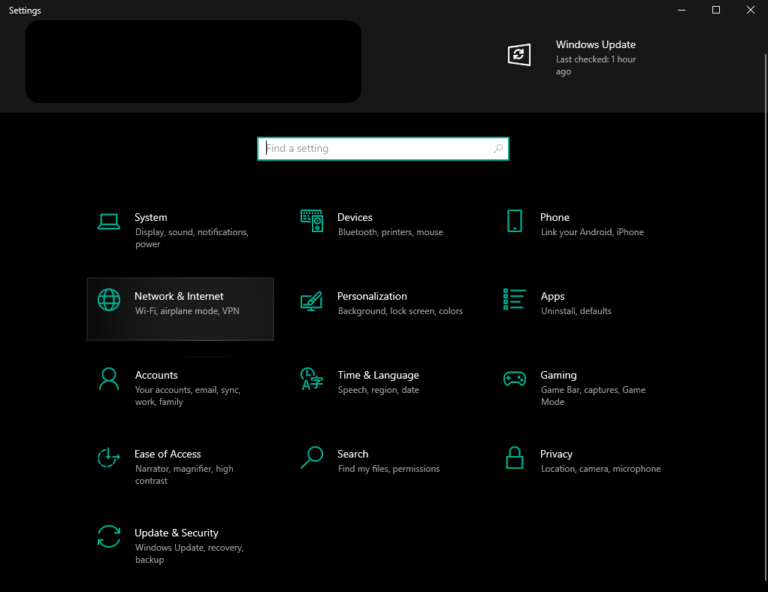
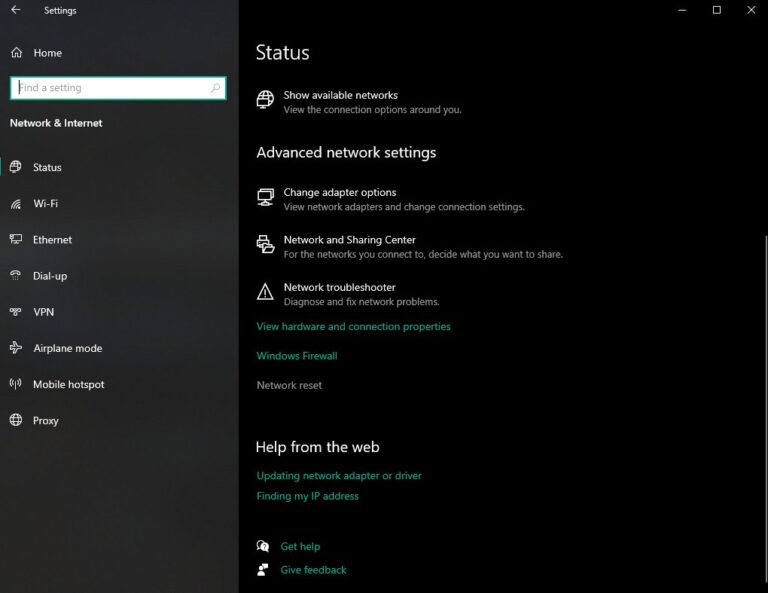
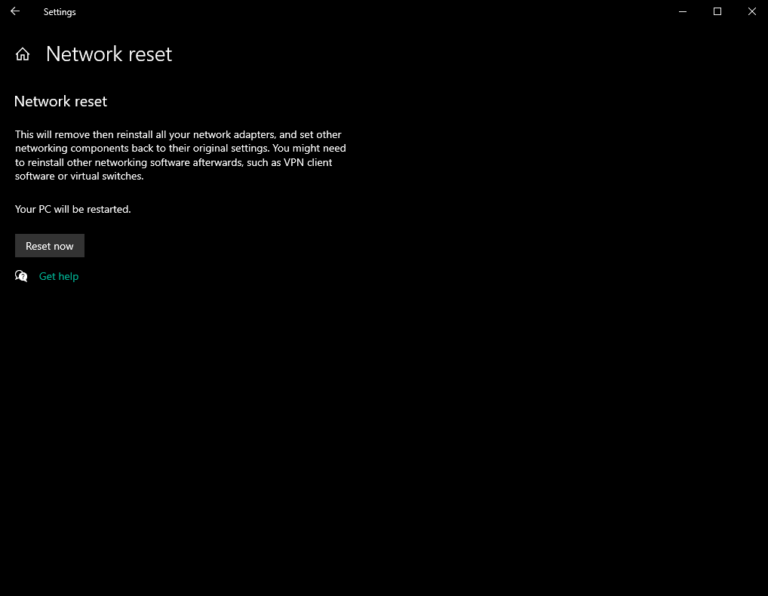
Une autre solution possible est d'exécuter l'outil de dépannage réseau. Vous pouvez le faire en suivant ces étapes :
- Étape 1.Sélectionnez Démarrer > Paramètres > Réseau et Internet.
- Étape 2.Sous Paramètres réseau avancés, cliquez sur Outil de dépannage réseau.
- Étape 3.Attendez que l'outil de dépannage exécute le diagnostic.
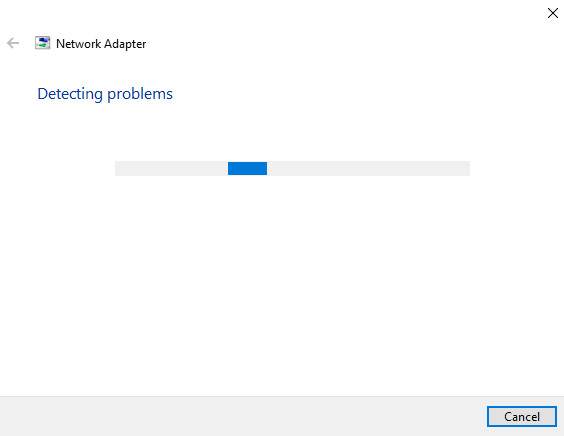
Solution 2. Désactiver le pare-feu
La solution suivante nécessite que vous désactiviez votre antivirus et votre pare-feu, car ils peuvent interférer avec la connexion. Tout d'abord, nous allons vous montrer comment désactiver l'antivirus intégré de Windows :
- Étape 1.Allez dans Démarrer > Paramètres > Mise à jour et sécurité.
- Étape 2.Cliquez sur le bouton Ouvrir Sécurité Windows.
- Étape 3.Cliquez sur Protection contre les virus et menaces.
- Étape 4.Cliquez sur l'option Gérer les paramètres et basculez l'interrupteur pour désactiver la protection en temps réel.
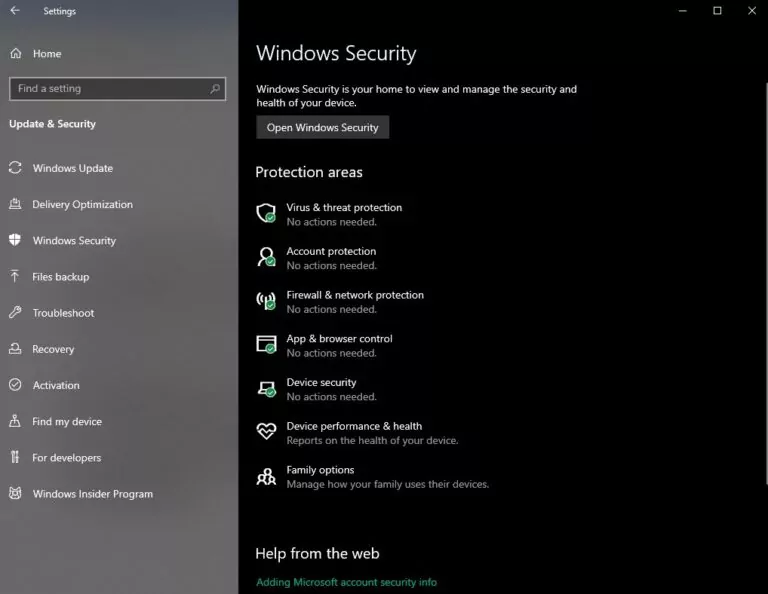
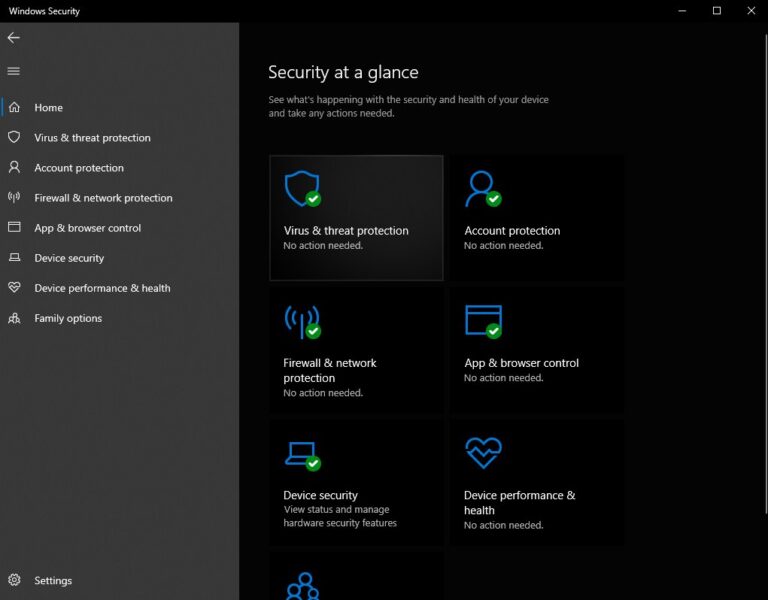
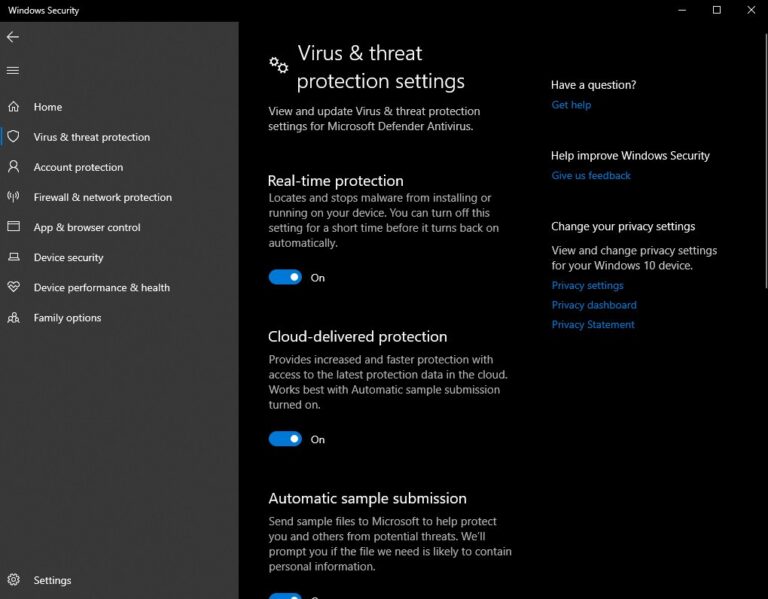
En outre, vous pouvez également désactiver le pare-feu de Windows Defender pour résoudre ce message d'erreur. Voici les étapes à suivre :
- Étape 1.Ouvrez le Panneau de configuration et cliquez sur l'icône Pare-feu Windows Defender.
- Étape 2.Cliquez sur l'option Activer ou désactiver le Pare-feu Windows Defender dans la barre latérale.
- Étape 3.Personnalisez vos paramètres et cliquez sur OK pour enregistrer les modifications.


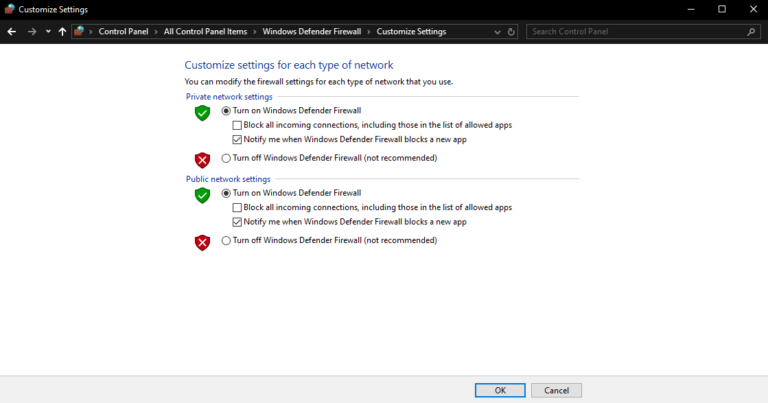
Solution 3. Désactiver le proxy
Si vous rencontrez l'erreur « l'appareil ou la ressource distante n'accepte pas la connexion » à cause d'un serveur proxy, le désactiver résoudra le problème. Voici la procédure à suivre :
- Étape 1.Appuyez sur Win + R sur votre clavier.
- Étape 2.Tapez inetcpl.cpl et cliquez sur le bouton OK pour ouvrir la fenêtre des Propriétés Internet.
- Étape 3.Allez dans l'onglet Connexions et cliquez sur le bouton Paramètres réseau.
- Étape 4.Cochez la case à côté de Utiliser un serveur proxy pour votre réseau local et cliquez sur OK.
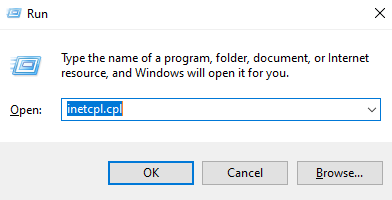
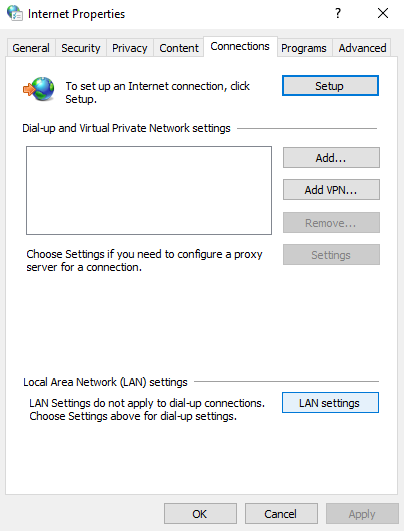
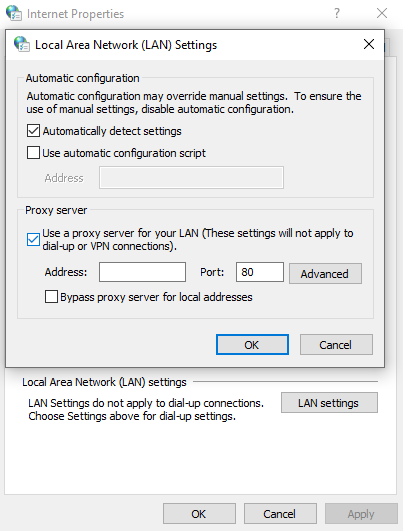
Solution 4. Réinitialiser l'adresse IP
Une autre solution possible à cette erreur consiste à réinitialiser votre adresse IP. Les étapes à suivre pour appliquer cette méthode sont les suivantes :
- Étape 1.Tapez invite de commande ou cmd dans la barre de recherche et cliquez sur Exécuter en tant qu'administrateur.
- Étape 2.Tapez la commande ipconfig/release, appuyez sur Entrée et attendez que le processus soit terminé.
- Étape 3.Tapez la commande ipconfig/renew et appuyez sur Entrée.
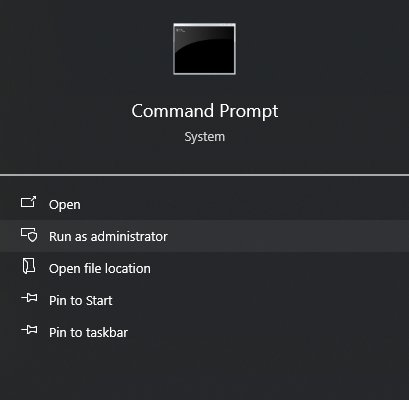
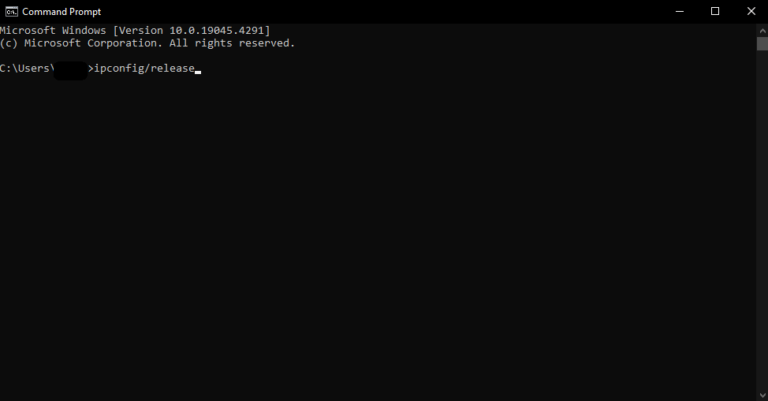
Solution 5. Mettre à jour la stratégie de groupe
Comme nous l'avons déjà mentionné, des stratégies de groupe obsolètes pourraient être à l'origine de l'erreur. Pour cette raison, vous pouvez résoudre le problème en les mettant à jour de force. Voici les étapes à suivre :
- Étape 1.Exécutez l'invite de commande en tant qu'administrateur.
- Étape 2.Tapez la commande gpupdate /force et appuyez sur Entrée.
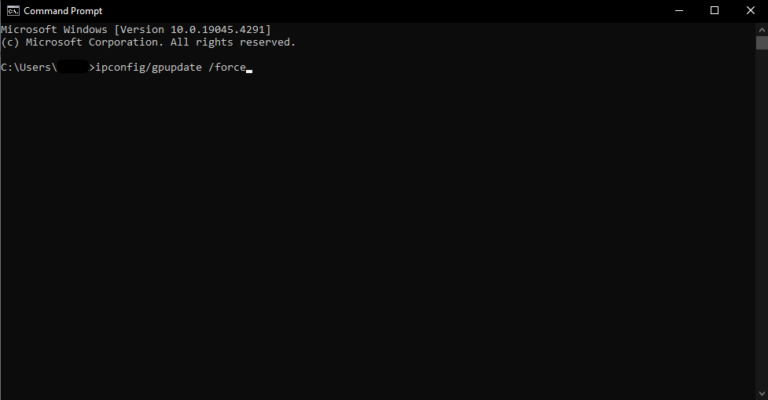
Solution 6. Vérifier l'état du serveur
Si aucune des méthodes ci-dessus ne fonctionne, vous devriez probablement vérifier l'état de votre serveur. Lorsque le serveur est hors service ou surchargé, vous verrez le message « l'appareil distant n'accepte pas la connexion » et il n'y a rien que vous puissiez faire tant que le serveur n'est pas réparé. La façon la plus simple de déterminer si le serveur fonctionne est d'y accéder via votre navigateur ou d'utiliser la commande « ping » dans l'invite de commande.
Conclusion
En résumé, rencontrer l'erreur « l'appareil ou la ressource distante n'accepte pas la connexion » peut être frustrant, mais elle est souvent résoluble grâce à un dépannage systématique. Chacune de ces méthodes permettra de résoudre efficacement l'erreur « l'appareil ou la ressource distante n'accepte pas la connexion ». Suivez les guides étape par étape pour les essayer.











Laisser une réponse.